一键换系统软件使用图文教程(图解)
发布时间:2021-09-23 文章来源:xp下载站 浏览: 38
|
系统软件是指控制和协调计算机及外部设备,支持应用软件开发和运行的系统,是无需用户干预的各种程序的集合,主要功能是调度,监控和维护计算机系统;负责管理计算机系统中各种独立的硬件,使得它们可以协调工作。系统软件使得计算机使用者和其他软件将计算机当作一个整体而不需要顾及到底层每个硬件是如何工作的。 一键换系统软件引领了一种全新的装机方式,简化了一个个用户不曾熟悉的流程。让您只需一键即可完成系统重装的所有环节,雨林木风一键换系统软件给我们的生活带来了简便,省下了更多的时间做更有意义的事情,接下来我们一起来了解一下这个雨林木风一键换系统软件吧! 步骤一:下载一键换系统软件 点击下载软件,并正常打开,点击软件首界面的“立刻重装系统”按钮进入检测页面,完成后点击“下一步”。 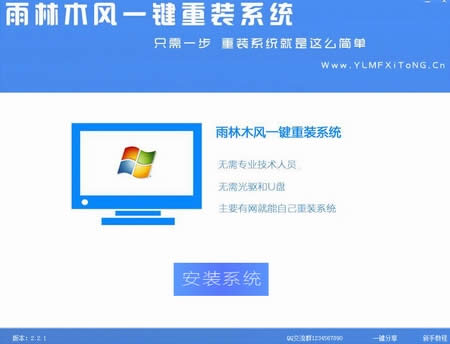 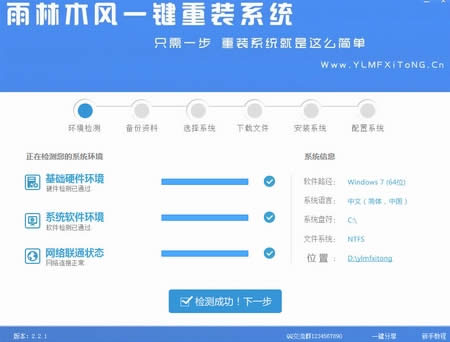 步骤二:软件检测完成点击下一步备份文件 软件自动检测电脑软硬件环境以及电脑网络连通状态,完成后点击“下一步”按钮选中要备份的内容,点击”备份“按钮,雨林木风会自动将文件备份到选中的目录下,备份完毕后点击“下一步”。 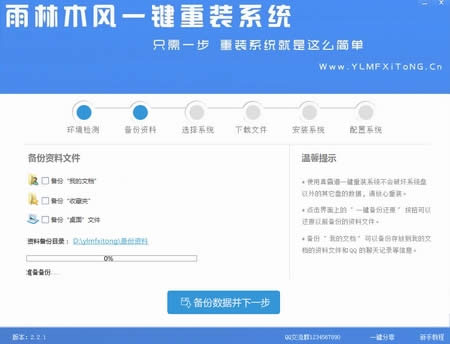 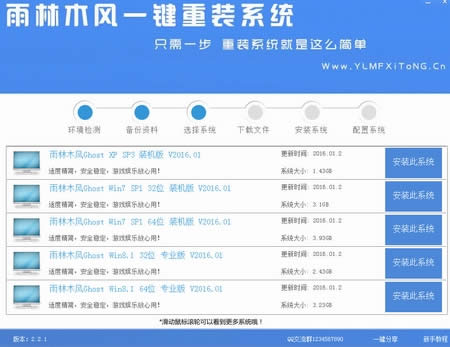 步骤三:选择系统安装 根据您的电脑配置选择你要安装的系统,点击“安装”按钮,程序会自动进入“下载文件”页面。文件下载完成之后,点击“下一步”进入安装系统页面。 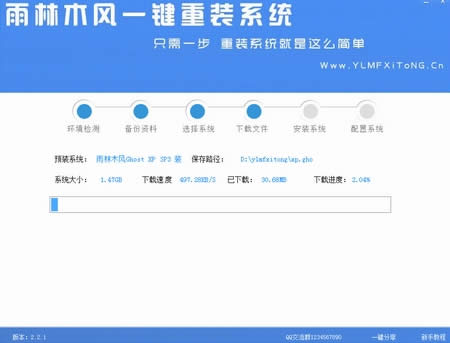 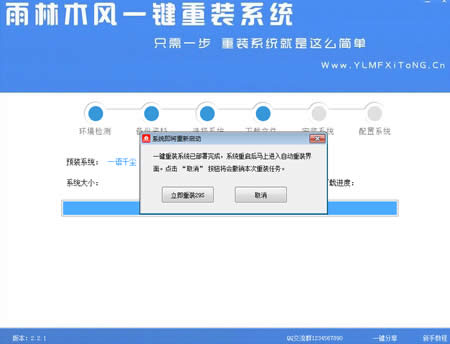 步骤四:点击取消或者立即重启按钮进行安装系统 点击“取消”按钮取消安装或者点击“立即重启”按钮,电脑会自动重启并开始安装新系统,这个时候你要做的就是静静的等一会儿。进入全自动安装过程系统会重新启动,接下来都不需要人工操作会全自动安装完成。  系统安装成功 温馨提示:请尽量关闭杀毒软件的运行,有利于下载速度和完整安装 以上就是雨林木风一键换系统软件的使用教程了,是不是觉得特别简单呢,若大家还想了解win7重装系统教程,还请大家多多关注我们的小鱼一键重装系统官网,更多精彩内容等你来看 系统软件一般是在计算机系统购买时随机携带的,也可以根据需要另行安装。 |
本文章关键词: 一键换系统软件运用图文详细教程
相关文章
本类教程排行
系统热门教程
本热门系统总排行

